Apple Music 世界中の多くのリスナーに音楽ストリーミングサービスを提供するXNUMXつの優れたアプリケーションとして知られています。 あなたは何人かの人々に尋ねることができます、そして彼らのほとんどは確かに彼らが良い音楽に関して彼らのプロバイダーとしてアップルミュージックを使っているとあなたに言うでしょう。 あなたは加入者ですか? もしそうなら、この問題の解決策を考えたことはありますか?Apple Musicが曲をダウンロードしない"?
おそらく、トラックの自動ダウンロードに関して、ほとんどの人に共通するジレンマについて聞いたり読んだりしたこともあります。「Apple Musicで特定の曲をダウンロードできないのはなぜですか?」 iOSユーザーでさえ、AppleMusicはMacコンピューターに曲をダウンロードしないと言っています。 これに対する解決策はありますか?
もちろん、私たち全員がお気に入りの曲のコピーをデバイスに保存し、インターネットに接続していなくてもどこからでもアクセスできるようにしたいと考えています。 Apple Musicのサブスクライバーの場合、必要な料金を支払っている限り、オフラインで曲を聴くことができますが、支払うことができない場合はどうなりますか? iOSデバイス(iOS 13バージョンおよびその他のオペレーティングシステムを搭載)、Androidスマートフォン、またはその他のガジェットで、お気に入りのApple Musicトラックを保持する方法はありますか?
気づいていない場合は、実際に練習できる簡単な解決策があります。 そして、これらは私たちがこの記事で議論することです。 基本的なソリューションを提供すると、Apple Musicのアルバム、トラック、プレイリストをダウンロードできるツールも共有されます( DRM保護)一般的な解決策が機能しない場合に備えて簡単に。 このようなガイドを長い間探していたのなら、ここで必要なすべての答えを得ることができるので、検索の時間は実際には終わりました。
記事の内容 パート1.Apple Musicが曲をダウンロードしないのはなぜですか?パート2。曲をダウンロードしないAppleMusicの問題を修正する方法は?パート3。この問題を回避するためにダウンロードした曲を保存するための最良の方法パート4.すべてをまとめる
「AppleMusicが曲をダウンロードしないのはなぜですか?」 これは、AppleMusicアプリケーションの使用が好きなMacやiOS13またはAndroidフォンのユーザーの通常の質問です。 新しくリリースされたトラック(たまたま大好きだった)に関するニュースを聞いたときに、データが存在しない場合や、データが存在しない場合でも、デバイスにそれらを保持して再生できないことがわかるのは本当にイライラしますサブスクライバーではありません。 Apple Musicトラックをガジェットに自動的にダウンロードできない理由についても知りたいですか? 調査によると、ソーシャルメディアやコミュニティプラットフォームに関する多くの人々のフィードバックに基づいて、以下が最も一般的な理由です。
上記は、AppleMusicがMacやAndroidやiOS電話などの他のデバイスに曲をダウンロードしない最も一般的な理由のほんの一部です。 同じ問題について心配している場合は、この記事の後半で共有しようとしているいくつかの簡単な方法に従うことで、これを修正できます。
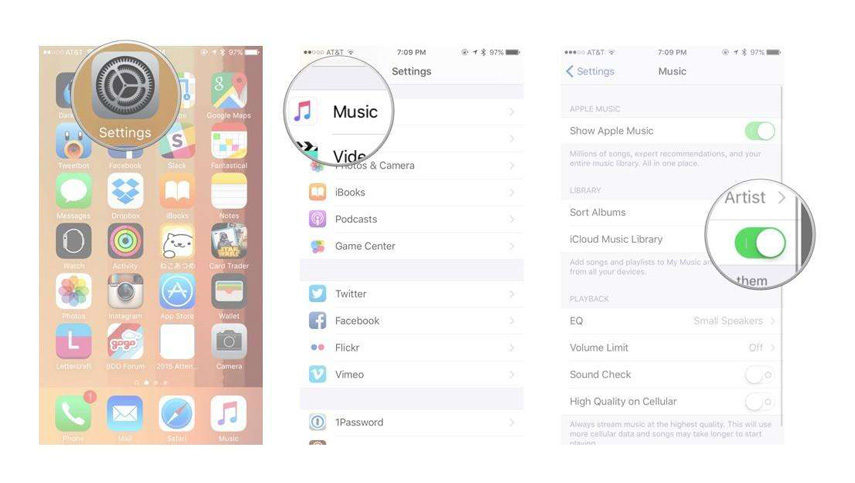
前に述べたように、この問題には多くの基本的な解決策があります–「AppleMusicが曲をダウンロードしない」。 そして、あなたはそれらからどれでも試すことができます。 簡単に参照できるように、記事のこの部分にいくつかまとめました。 それらを試してみたい場合は、以下をガイドとして参照できます。
誰もが考える最も一般的なことは、インターネット接続が信頼できないということです。そのため、曲の自動ダウンロードは行われません。 まあ、場合によっては、接続を修正することも解決策として機能します。 WiFiまたはデータ接続がオンになっているかどうかを必ず確認してください。 携帯電話ユーザー(AndroidおよびiOSユーザー)の場合は、[設定]オプションに移動し、[音楽]メニューをクリックします。 「セルラーデータ」オプションで、バーを「オン」に切り替えます。 緑色は、これが正常にオンになったことを示します。
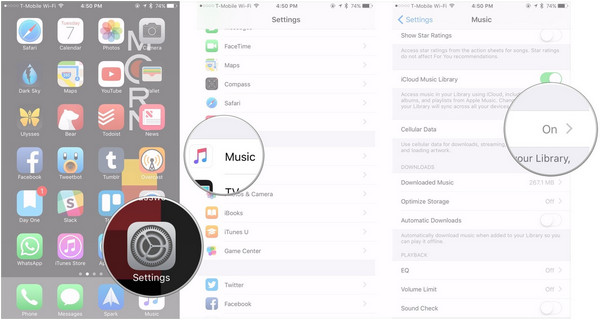
場合によっては、アプリ自体が原因で問題が発生することもあります。 Apple Musicアプリケーションを再起動する場合は、アプリを閉じて再起動するだけです。
Apple Musicの曲をダウンロードできない理由のXNUMXつは、現在バックグラウンドで実行されている他のアプリケーションが原因です。 このケースを解決するには、以下の手順をお勧めします。
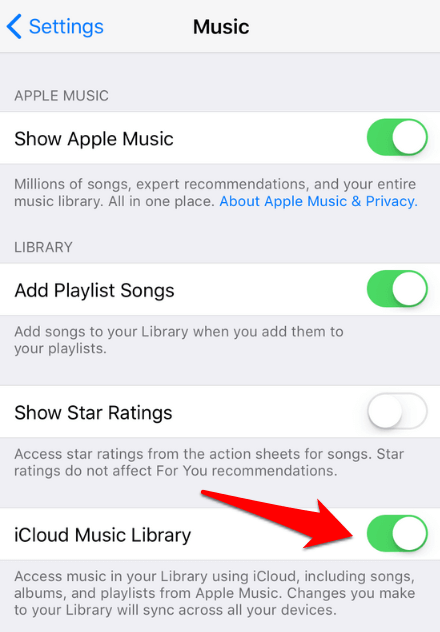
使用しているAppleIDは、Apple Musicアプリへのアクセスキーと見なされるため、アカウントからサインアウトしてから再度サインインすることもできます。 これがあなたがそれをする方法です。
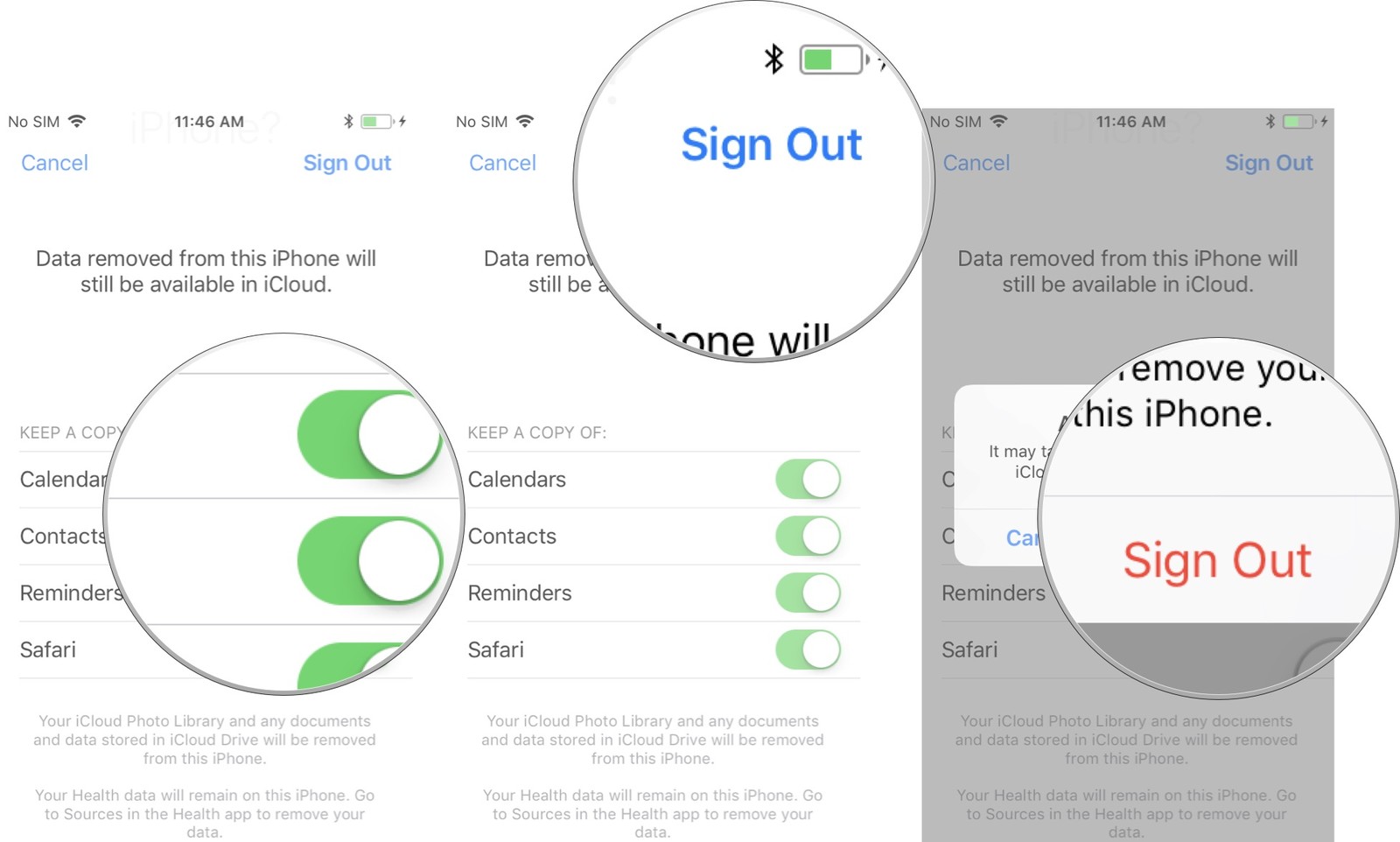
問題がAppleMusicアプリ自体にある場合もあります。 新しいアップデートをインストールする必要があるかもしれません。 必要があるかどうかを確認するには、以下の手順に従います。
また、AppleMusicアプリがはるかに新しいバージョンのiOSを必要としている場合もあります。 また、携帯電話のソフトウェアを更新する手順を検討してみてください。 方法がわからない場合は、「設定」オプションに移動して「一般」タブに移動するだけです。 「ソフトウェアアップデート」というオプションが表示されます。 ここでは、携帯電話にインストールする準備ができているアップデートがあるかどうかを確認します。 続行するには、「今すぐインストール」ボタンを押すだけです。 インターネット接続の強さによっては、時間がかかる場合があります。
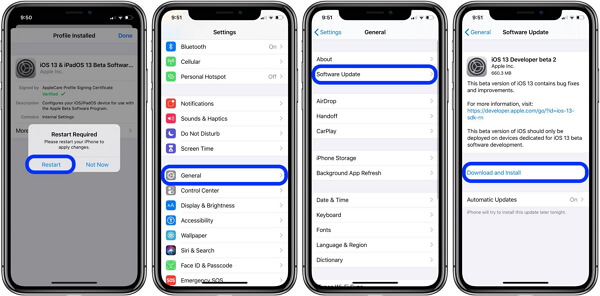
完了したら、すぐにApple Musicアプリにアクセスして、ダウンロードが機能するかどうかをテストします。
上記以外に、この懸念を解決する方法は他にありますか?「Apple MusicはMacに曲をダウンロードしません」? もちろんあります! 適切で有能なサードパーティソフトウェアアプリケーションが使用するものであることを確認する必要があります。 このツールの詳細については、この投稿のXNUMX番目の部分を確認してください。
上記の基本的な解決策のいずれかまたはすべてが機能せず、それでもなお、「Apple Musicが曲をダウンロードしないのはなぜですか?」という質問をしている場合は、おそらく、これの助けを求めてみてください。 TuneSolo Appleの音楽コンバータ。 このツールに精通していない場合、このソフトウェアアプリケーションをWeb上で利用可能な多くのツールの中で最良の選択にする理由は何ですか? これを使って楽しめる最高の機能は次のとおりです TuneSolo Apple MusicConverter。
このツールの機能を紹介するだけでなく、これを使用してAppleMusicの曲をダウンロードしようとする場合に使用できるガイドもここにあります。 続行する前に、Apple MusicアプリとiTunesアプリの両方がバックグラウンドで実行されていないことを確認して、 TuneSolo AppleMusicConverterは成功するでしょう。
さて、これがAppleMusicが曲をダウンロードしないのを修正する方法の概要です:
もちろん、これらは簡単に理解できますが、詳細な手順はまだあります。 以下の後続のテキストを確認できます。

まず、インストールプロセスを完了するために必要なすべての要件を満たします。 完了したら、ツールをコンピューターにインストールして起動することができます。 そのメインインターフェイスが表示されたら、次に進んでXNUMX番目のステップに進むことができます。
これで、ダウンロードしたいAppleMusicの曲をアップロードできます。 このアプリケーションはバッチ変換をサポートできるため、必要な数の曲を追加できます。 完了したら、ほとんどのメディアプレーヤーでサポートされている形式を選択します。 サポートされているフォーマットはたくさんあるので、多くのデバイスでサポートされていると思われるフォーマットを選択してください。 また、一部の出力設定を変更し、出力パスを定義して、プロセスが完了したらすぐに変換されたファイルを表示できるようにすることもできます。

最後に、ページの下部に表示されている「変換」ボタンを押します。 これにより、インポートしたすべてのAppleMusicの曲を変換できます。 変換の進行中は、DRM保護が削除されることに注意してください。 数分後、これらのファイルをダウンロードできるようになります。 問題はついに解決されました! これで、AppleMusicの曲をデバイスに永久に保存できます。

この懸念について心配することは何もありません–「なぜApple Musicは曲をダウンロードしないのですか?」 基本的で一般的な解決策とは別に、このような信頼できるツールの助けを求めることができるからです TuneSolo Appleの音楽コンバータ! 他に何か要りますか? または、他の読者と共有したい他の解決策はありますか? 以下のセクションでコメントをいただければ幸いです。
Copyright © 2025 TuneSolo Software Inc.無断複写・転載を禁じます。
コメントを書く
1.君の名は。
2.あなたの電子メール
3.あなたのレビュー
送信